苹果手机用户在开启会员或者购买付费应用时,通常需要绑定支付方式,但是有时候用户可能需要更改已绑定的付款方式,以便更方便地进行账单支付。在苹果手机的App Store中,更改支付方式并不复杂,只需要按照一定的步骤进行操作即可。接下来我们将详细介绍如何在苹果手机上更改支付方式的步骤。
苹果手机appstore更改支付方式步骤
具体步骤:
1.首先在手机主屏上面点击设置,进入设置界面后。点击下图红色箭头所指的位置。
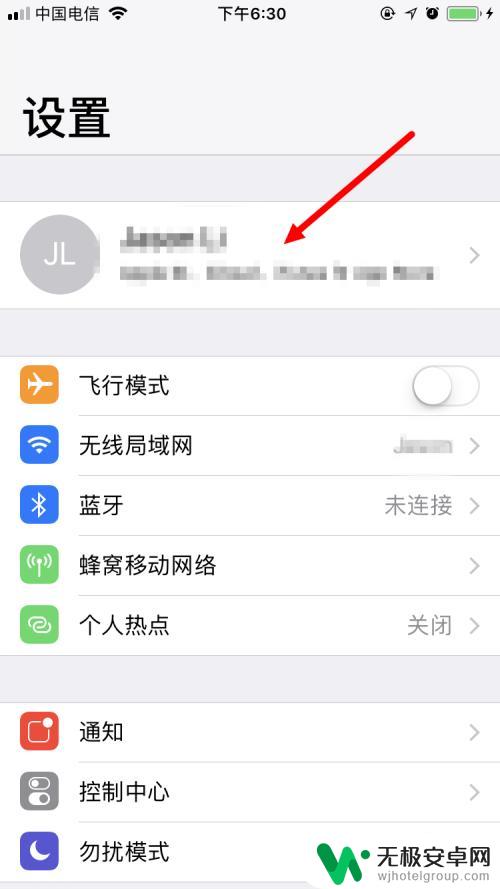
2.进入 Apple ID 界面后,点击付款与配送。
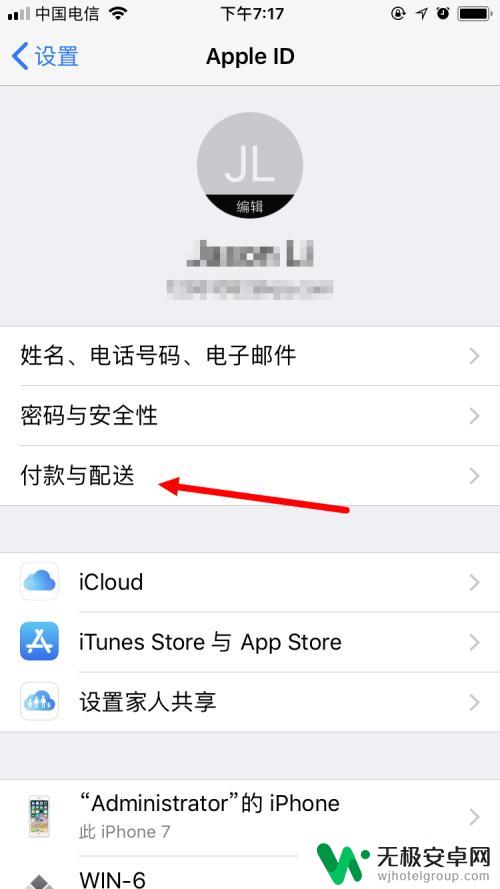
3.没有设置付款方式的话,付款方式下面会显示无,点击 无 进行设置。
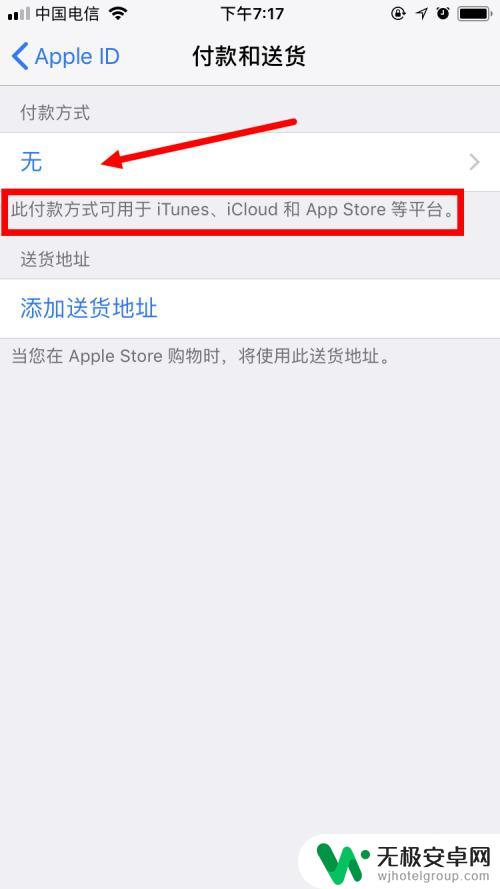
4.进入付款方式的界面后,可以看到三种方式:支付宝、微信以及信用卡或借记卡。选择其中一种支付方式后,点击右上角的下一步。小编以支付宝为例,为大家讲解设置过程。
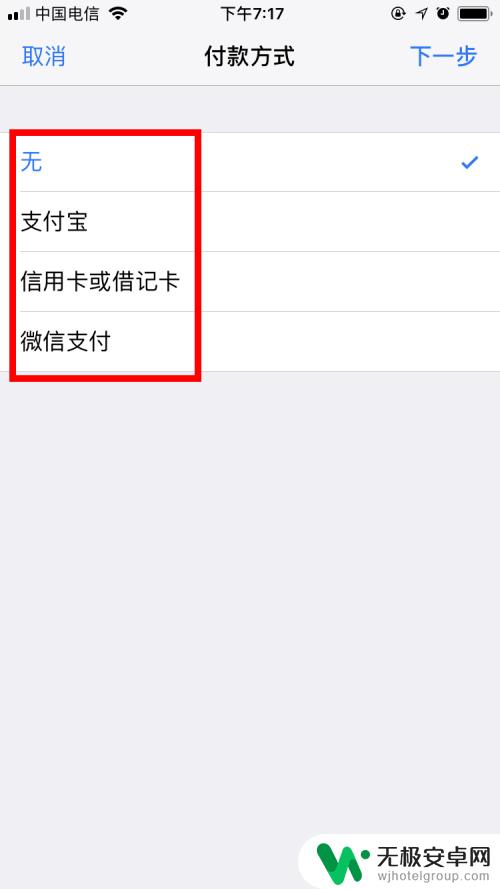
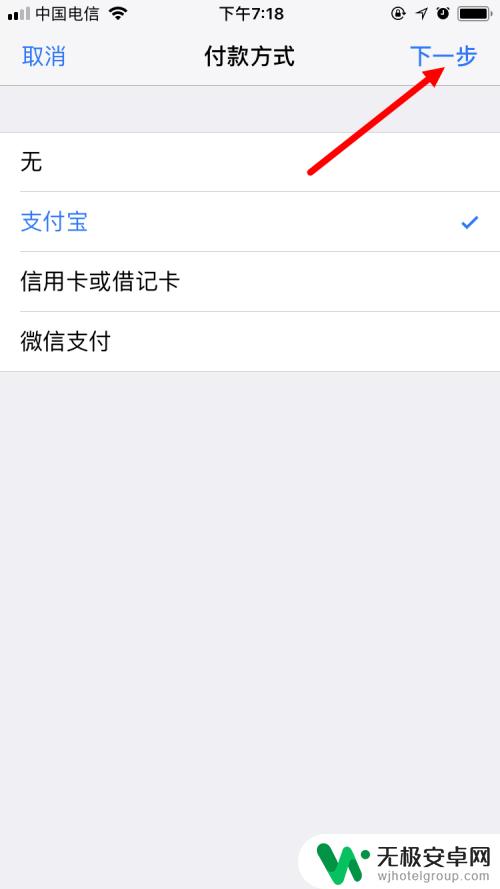
5.接着,在付款详细信息的页面,点击登录支付宝。
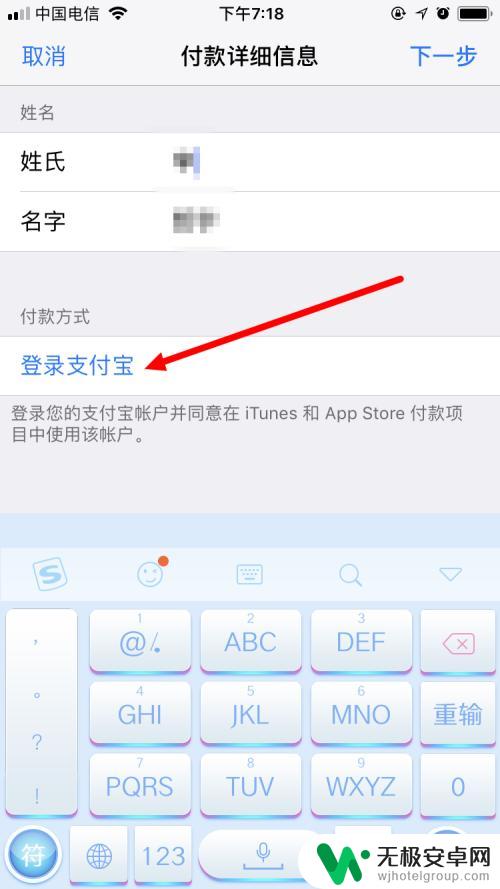
6.之后,我们可以选择扫码或短信验证的方式进行登录支付宝。小编选择短信验证。
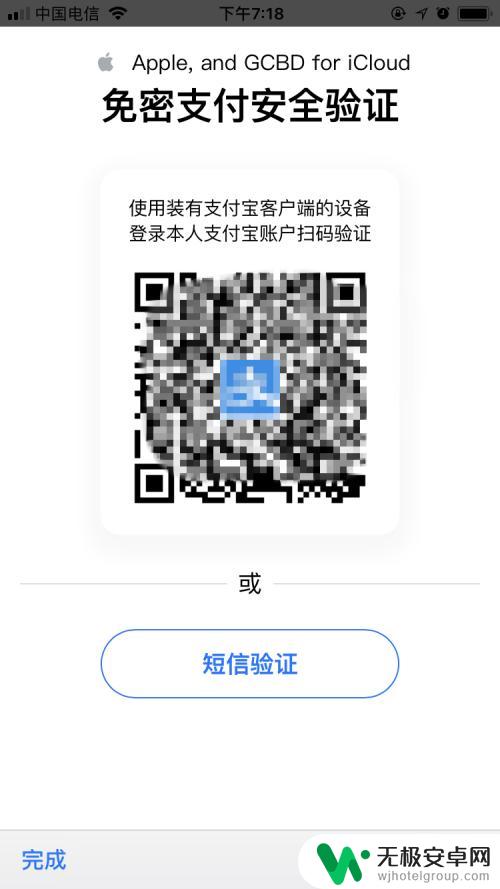
7.在下图的界面输入支付宝账号以及绑定的手机号码,再点击验证信息。
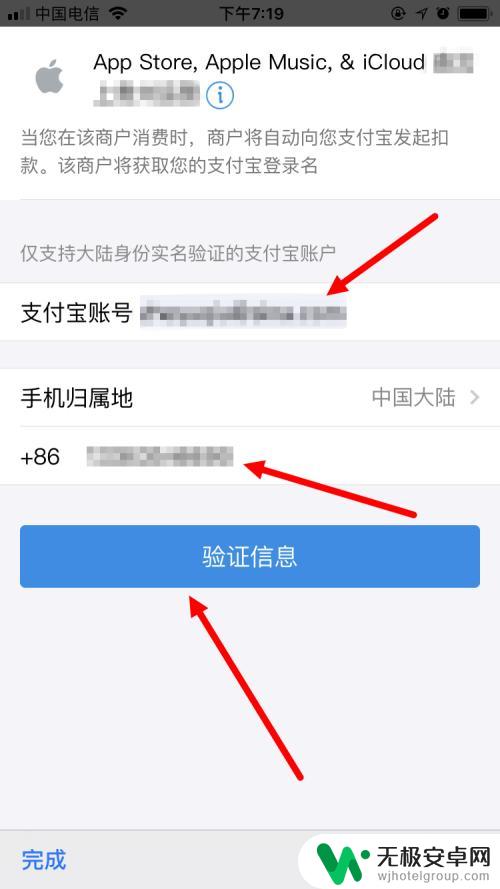
8.输入手机收到的验证码后,支付宝便验证成功了。点击左下角的完成。
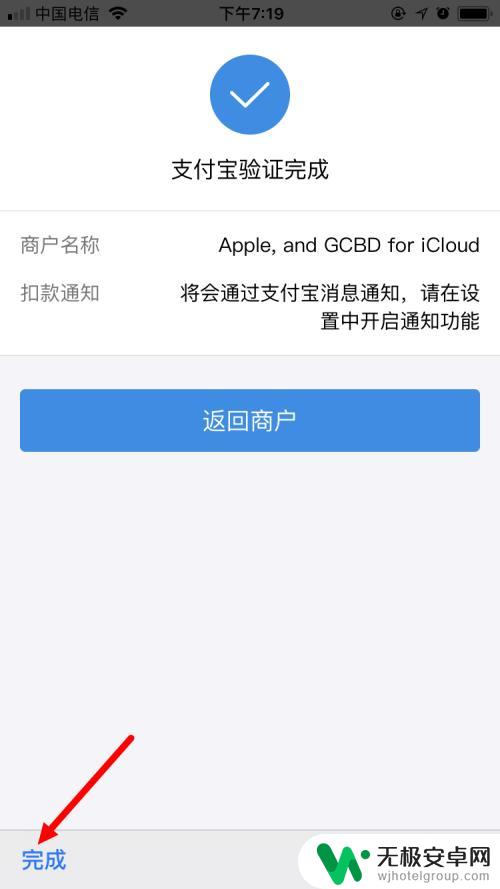
9.在之后的两个界面中,我们一直点击下一步即可。这样,付款方式便设置成了支付宝。
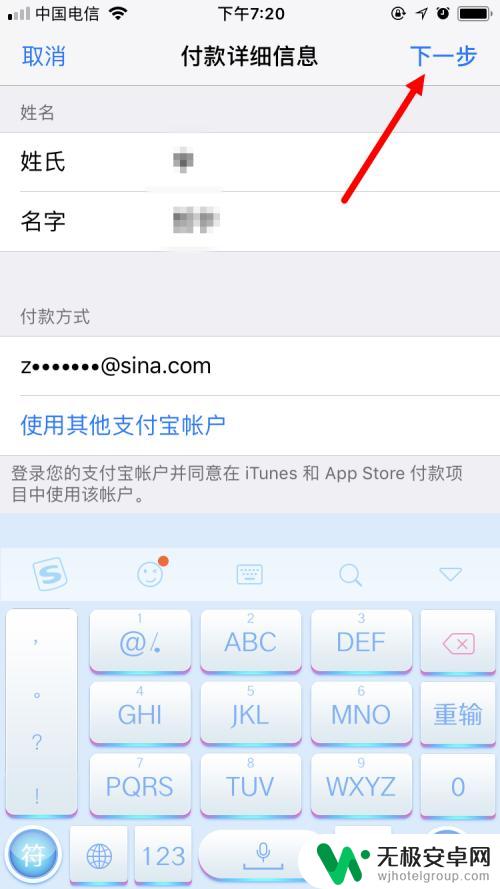
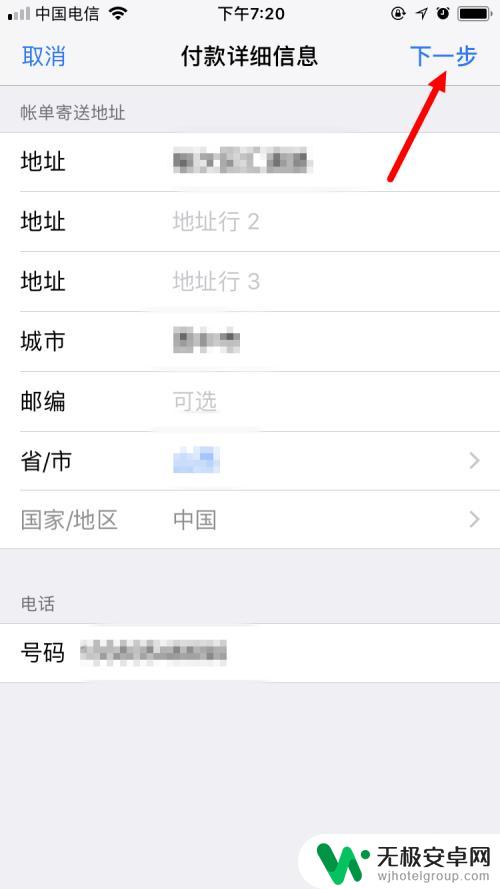
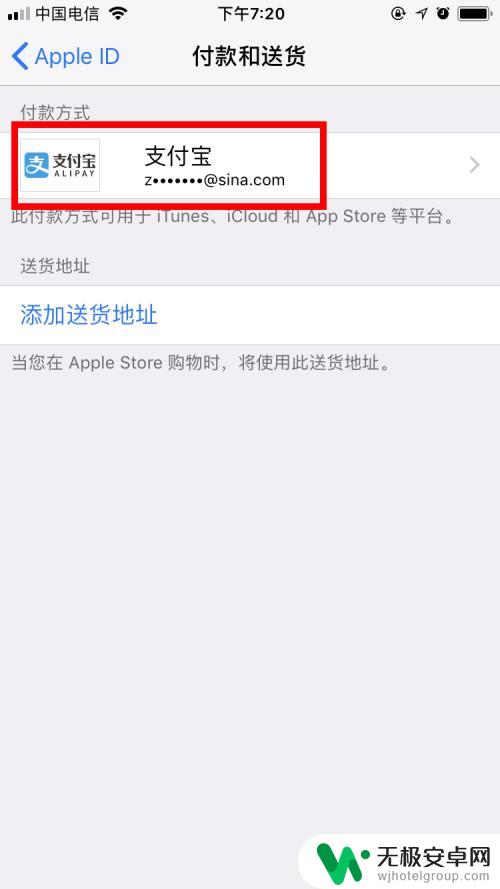
以上是关于如何更改苹果手机会员付款方式的全部内容,若您遇到类似问题,可参考本文中的步骤进行修复,希望对大家有所帮助。











